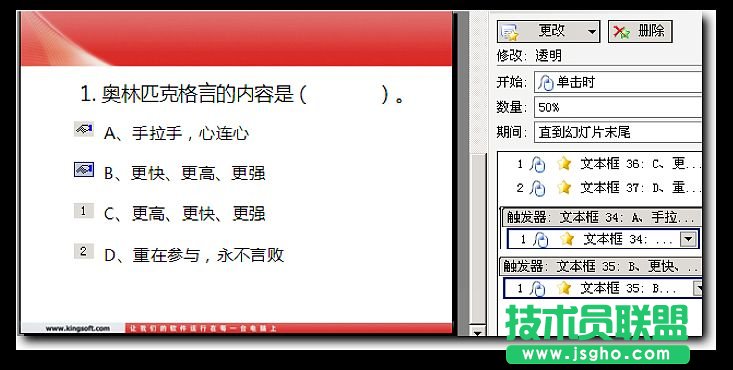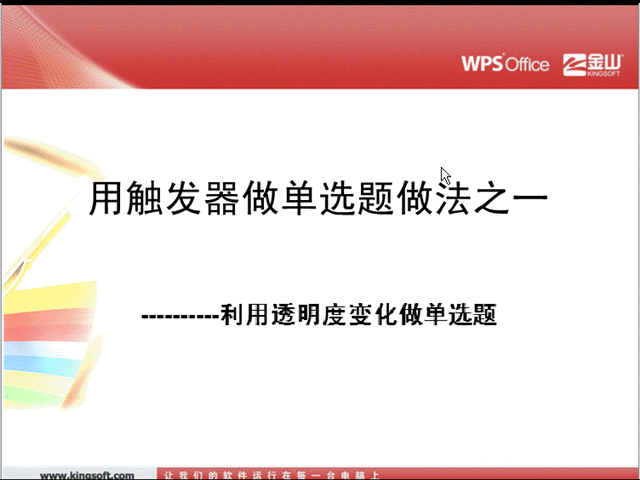
注:有声音反馈,“你真聪明”或“错了,不过没关系,重来一遍。”
1、新建演示文稿,模板选用“教程模板”,版式为“空白”。依次单击“插入”--“文本框”--“横向”命令,鼠标变成十字型,按住左键拖曳,绘制出一个文本框,输入文字“1.奥林匹克格言的内容是( )。”,设置字体为“微软雅黑”,字号设为32号,再添加文字的阴影效果。通过拖动调整文字位置。
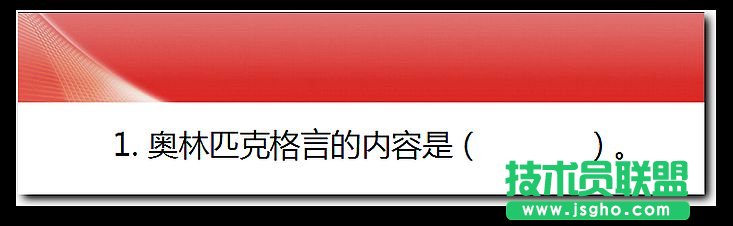
2、选中以上文本框,复制出一个新的文本框,调节字体大小为28号字,修改文字内容为“A、手拉手,心连心”
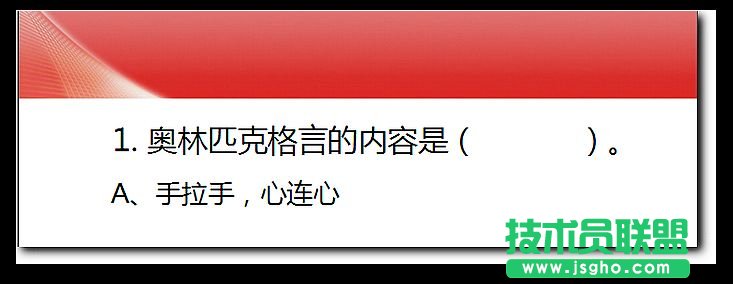
3、选中“A、手拉手,心连心”文本框,右击后在弹出下拉菜单中选择“自定义动画”命令,打开“自定义动画”任务窗格,单击“添加效果”下拉菜单中“强调”中的“透明”命令,设置透明度为默认的“50%”。

“自定义动画”任务窗格显示结果如下图所示:

4、在任务窗格中再次查看该效果,单击右侧箭头以显示下拉菜单,然后单击“计时”命令。

5、在“计时”选项卡中单击左下方的“触发器”按钮,选择“单击下列对象时启动效果”项。在列表中找到要触发的对象“文本框 34:A、手拉手,心连心”

6、单击“效果”选项卡,进入效果选项卡,单击“增强”功能区的“声音”下拉按钮,下拉列表中选“其他声音”。

7、在打开的“添加声音”对话框中,选择“错了,不过没关系,重来一遍!.wav”文件,单击“打开”按钮。
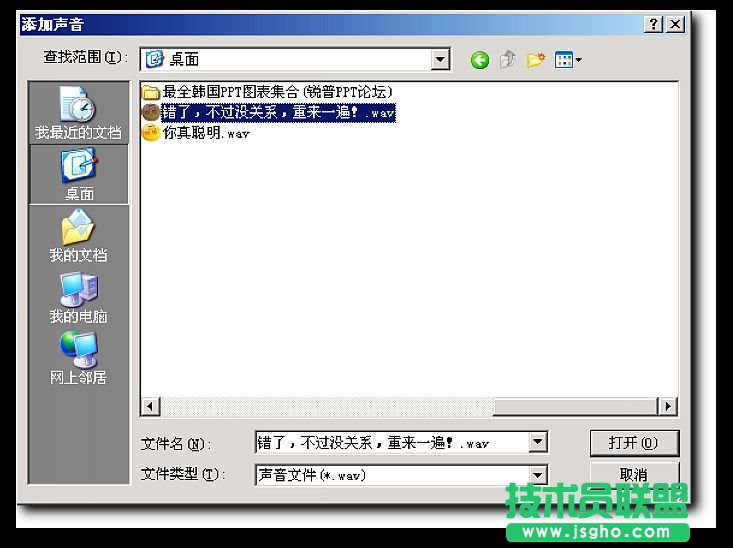
回到“透明”对话框,单击“确定”按钮完成设置。

在“自定义动画”窗格,我们可以看到设置后的效果,在幻灯片上,项目符号旁边有一个手状图标 ,表示该项目符号项有一个触发效果。

8、选中“A、手拉手,心连心”文本框,复制出其他三个文本框,通过绘图工具栏中对齐命令,左对齐和纵向分布,排列好四个选项。
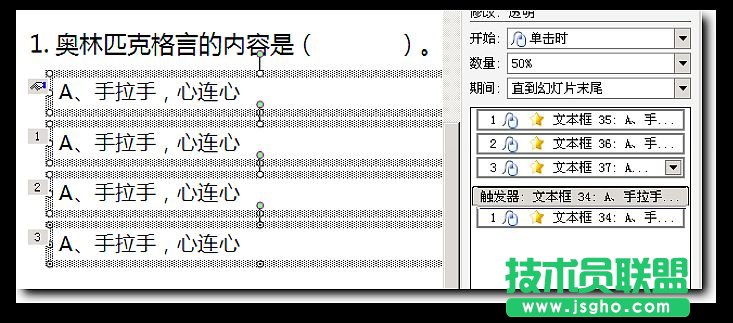
修改其余三个选项为“B、更快、更高、更强” 、“C、更高、更快、更强”、“D、重在参与,永不言败”。
其中将B选项设为正确选项,其余设为错误选项。
9、设置其它选项的触发器
在任务窗格中选中“文本框35:”,单击右侧箭头以显示下拉菜单,然后单击“计时”命令。
在“计时”选项卡中单击左下方的“触发器”按钮,单击“单击下列对象时启动效果”。在列表中找到要触发的对象“文本框 35:B、更快、更高、更强 ”;
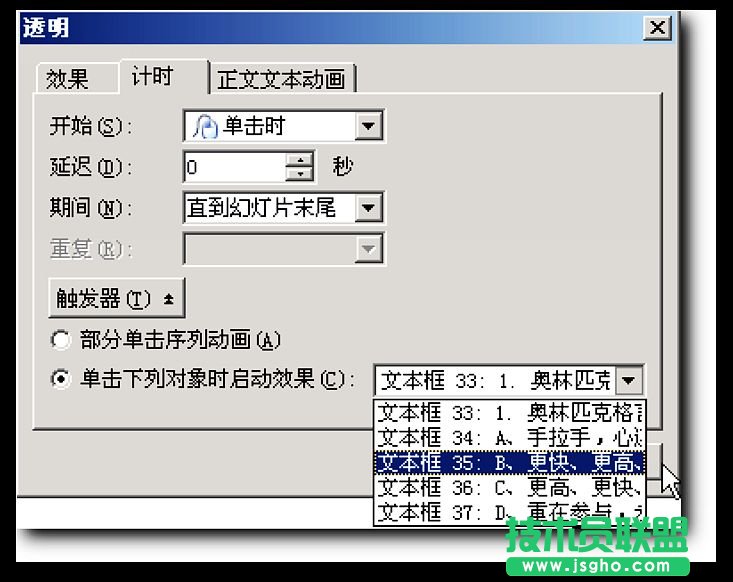
单击“效果”选项卡,进入效果选项卡,单击“增强”功能区的声音下拉列表中有“其他声音”,在打开的“添加声音”对话框中选择“你真聪明!.wav”,单击“打开”按钮。回到“透明”对话框,单击“确定”按钮完成设置。

完成效果如下: